วิธีแก้งานในแฟลชไดร์หาย ข้อมูลในแฟลชไดร์หาย กู้ได้ง่ายๆ
อาจจะติดไวรัสตระกูล โทรจัน
วิธีแก้ไขต้องทำการติดตั้งโปรแกรมป้องกันไวรัสก่อน เช่น Nod32 Kaspersky
ต่อจากนั้นทำตามขั้นตอนนี้นะคับ
หลังจากเสียบ flashdrive แล้วไปที่ Start-> เลือก Run แล้วพิมพ์ว่า cmd จะ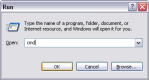
ได้หน้าต่างสีดำๆขึ้นมาเรียกว่า command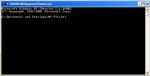
prompt ดังในรูป2. หลังจากนั้นไปสำรวจว่า Flash drive เราอยู่ drive ไหน ของผมอยู่ใน Drive G นะครับ ได้แล้วให้พิมพ์ drive นั้น ลงไปเลยเช่น D: E: F: แล้วแต่คนนะครับ พอพิมพ์ drive ลงไป จะขึ้นแบบนี้ครับ G:\>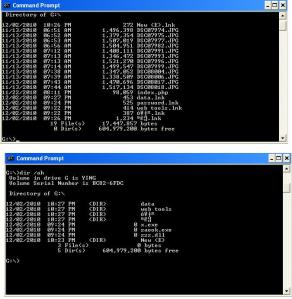
แล้วให้พิมพ์คำสั่งตามนี้ครับ dir แล้ว enter จะได้ผลตามรูปด้านบนนะครับ คือคำสั่ง dir ย่อมาจาก directory หมายถึง แสดง file และ folder อยู่อยู่ใน drive G ส่วนรูปล่าง คำสั่ง dir /ah ก็คล้่ายๆกันแต่ต่างกันตรงมี /ah เพิ่มขึ้นมาโดยหมายถึง ให้แสดงเฉพาะ file และ folder ที่ถูกซ่อนอยู่ (hidden) ซึ่งทีนี้เราก็จะเห็นแล้วว่า folder เก็บงานเราไม่ได้หายไำปไหน ยังอยู่ครบเพียงแต่ถูกซ่อนไว้ และ ทำให้สถานะเป็น system file ต่อไปเป็นการทำให้กลับมา
โดยพิมพ์ต่อใน command prompt เลย ให้พิมพ์ว่า attrib -s -h -r /s /d ดังในรูป  ขออธิบายความหมายของคำสั่งก่อนนครับ attrib นั้นมาจากคำว่า Attribute แปลว่าคุณลักษณะ เป็นคำสั่งจัดการกับลักษณะหรือประเภทไฟล์ต่อมา -s -h -r เป็นการระบุประเภทของไฟล์ นั้นๆ โดย R(Read-Only) H(Hidden File) S(System File) ส่วน /s /d หมายถึงทุก file และ ทุกๆ folder รวมถึง sub folder คือ folder ย่อยๆนั้นเอง พอทราบความหมายแล้วมาดูผลการทำงานกัน พิมพ์ attrib -s -h -r /s /d แล้ว Enter ได้เลยครับหลังจาก enter จะมีการทำงานแว็บหนึ่ง มาดูผลการทำงานกันโดยใช้คำสั่งเดิม คือ dir /ah ผลที่ได้คือไม่มี file หรือ folder ที่ถูก ซ่อนไว้เลยดังในภาพ
ขออธิบายความหมายของคำสั่งก่อนนครับ attrib นั้นมาจากคำว่า Attribute แปลว่าคุณลักษณะ เป็นคำสั่งจัดการกับลักษณะหรือประเภทไฟล์ต่อมา -s -h -r เป็นการระบุประเภทของไฟล์ นั้นๆ โดย R(Read-Only) H(Hidden File) S(System File) ส่วน /s /d หมายถึงทุก file และ ทุกๆ folder รวมถึง sub folder คือ folder ย่อยๆนั้นเอง พอทราบความหมายแล้วมาดูผลการทำงานกัน พิมพ์ attrib -s -h -r /s /d แล้ว Enter ได้เลยครับหลังจาก enter จะมีการทำงานแว็บหนึ่ง มาดูผลการทำงานกันโดยใช้คำสั่งเดิม คือ dir /ah ผลที่ได้คือไม่มี file หรือ folder ที่ถูก ซ่อนไว้เลยดังในภาพ คราวนี้ไปดูใน Flash drive กันว่าเป็นยังไงบ้าง ผลที่ได้ึืคือได้ folder ต่างๆกลับมารวมทั้งเจอ ไฟล์เจ้าปัญหา คือไฟล์ไวรัส ดังในรูป
คราวนี้ไปดูใน Flash drive กันว่าเป็นยังไงบ้าง ผลที่ได้ึืคือได้ folder ต่างๆกลับมารวมทั้งเจอ ไฟล์เจ้าปัญหา คือไฟล์ไวรัส ดังในรูป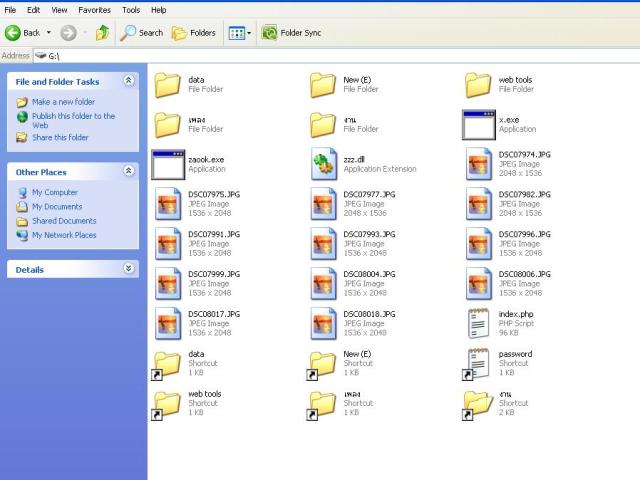 ต่อไปก็ลบไฟล์ที่เป็น shortcut ไฟล์ไวรัส รวมถึง autorun.inf ทิ้่งให้หมด แค่นี้ก็หมดปัญหาครับ
ต่อไปก็ลบไฟล์ที่เป็น shortcut ไฟล์ไวรัส รวมถึง autorun.inf ทิ้่งให้หมด แค่นี้ก็หมดปัญหาครับ
สรุปง่ายๆ สำหรับ flash drive ที่เกิดปัญหา Folder ถูกซ่อนแล้วสร้าง shortcut ปลอมขึ้นมา ดังนี้
1. เสียบ flash drive แล้วดูว่าอยู่ drive ไหน
2. ไปที่ start->run พิมพ์ cmd
3. พิมพ์คำสั่งใน cmd เป็นชื่อ drive ของ flash drive เราเช่น E: หรือ F: แล้ว enter ทั้งนี้ขึ้นอยู่กับ drive ของเรา
4. พิมพ์ attrib -s -h -r /s /d แล้ว กด enter
5. ไปลบไฟล์ shortcut ไฟล์ ไวรัสที่เป็น exe ที่เราไม่รู้จัก รวมทั้ง autorun.inf ก็เรียบร้อยครับ ส่วนสำหรับเครื่องที่ติดไวรัสตัวนี้จะมาเขียนวิธีแก้อีกครั้งนะครับ
วันพฤหัสบดีที่ 27 มิถุนายน พ.ศ. 2556
งานในแฟสไดร์หาย กู้ข้อมูลในแฟสไดร์
05:40
No comments
สมัครสมาชิก:
ส่งความคิดเห็น (Atom)


















0 ความคิดเห็น:
แสดงความคิดเห็น